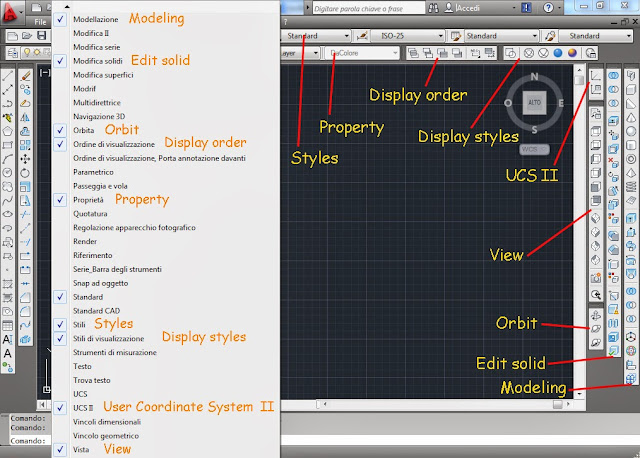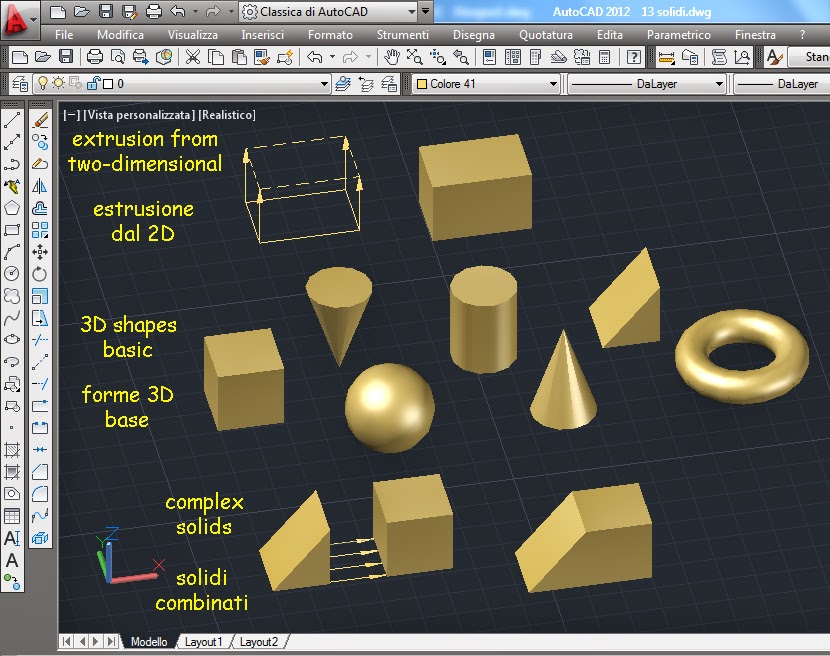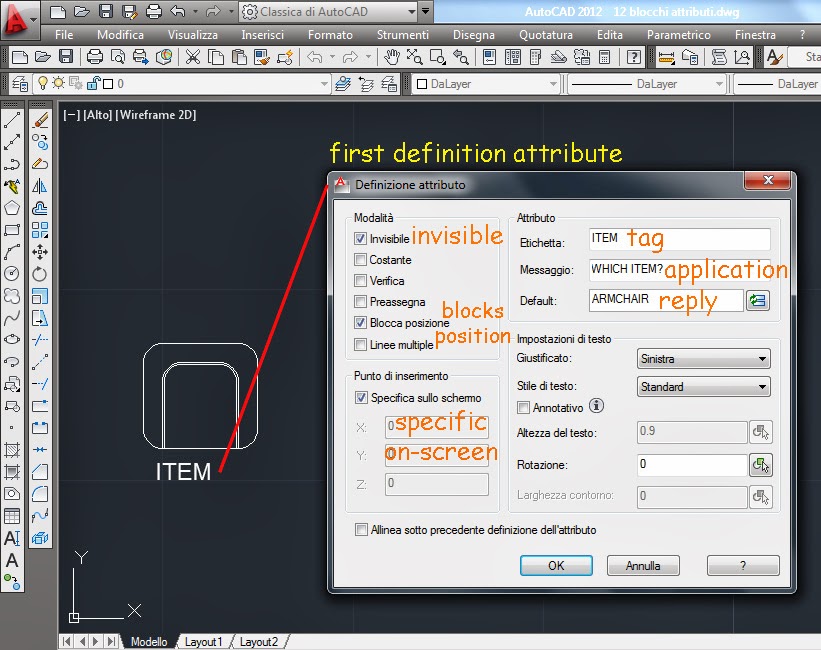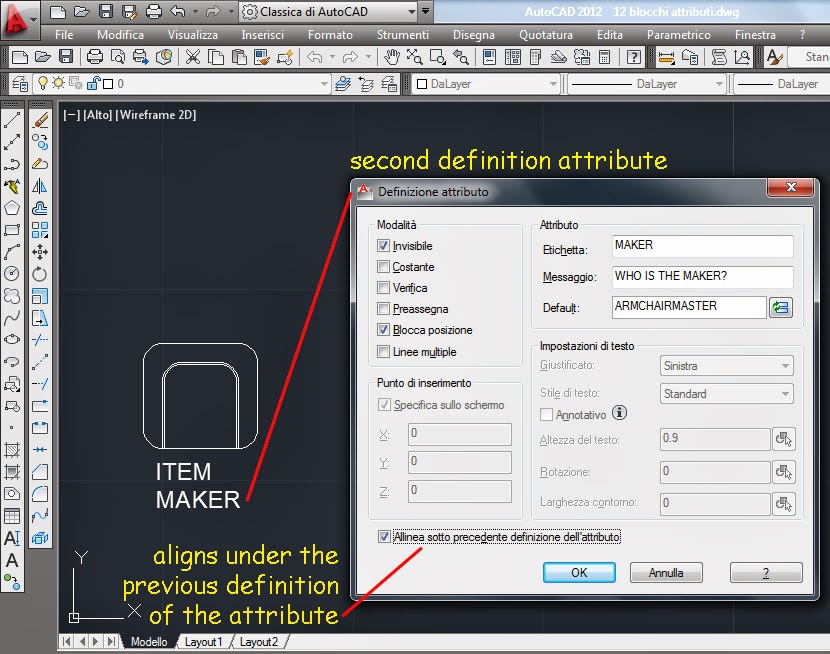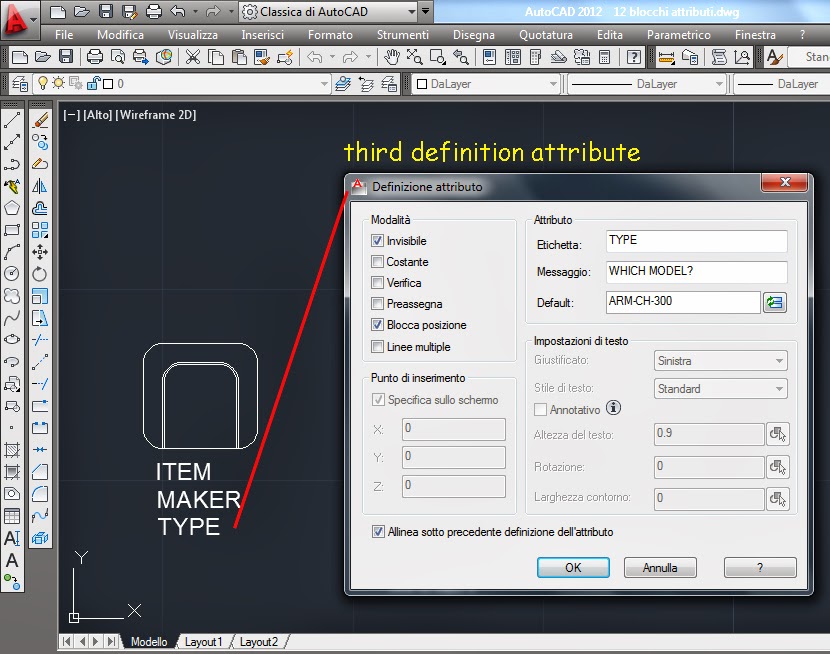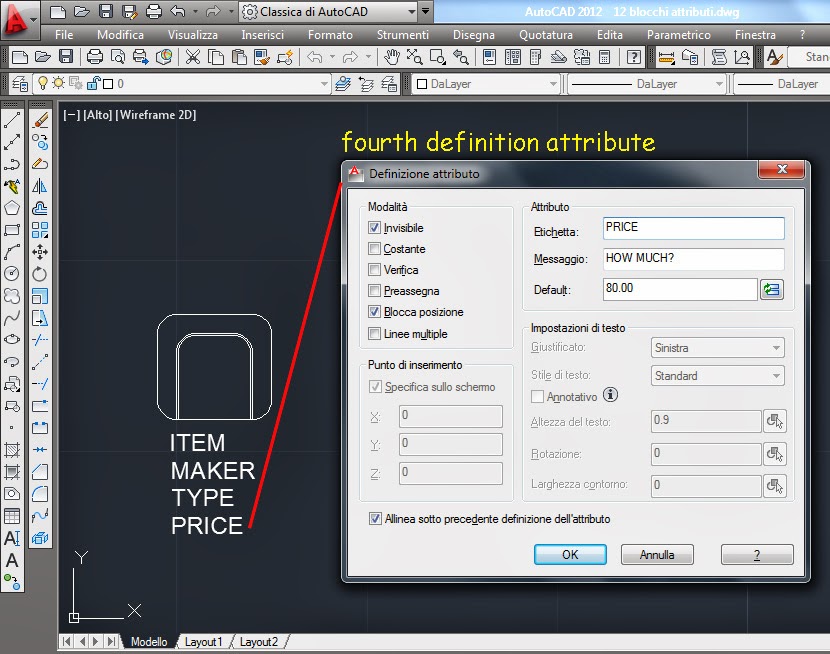Un attributo è un etichetta o un contrassegno che consente di associare i dati ad un blocco. Alcuni esempi di dati che possono essere contenuti in un attributo sono i numeri di parte, i prezzi, i commenti o i nomi dei proprietari. Il contrassegno equivale al nome di una colonna in una tabella di database.
Nell'illustrazione che segue viene illustrato un blocco con quattro attributi:
TIPO, PRODUTTORE, MODELLO e PREZZO.
Le informazioni degli attributi estratte da un disegno possono essere usate in un foglio elettronico o in un database per produrre una lista di parti o una distinta dei materiali. Ad un blocco possono essere associati più attributi, a condizione che ciascuno di essi abbia un'etichetta diversa.
Gli attributi possono essere "invisibili". Un attributo invisibile non viene visualizzato o stampato; tuttavia, le informazioni relative agli attributi vengono memorizzate nel file di disegno e possono essere scritte in un file di estrazione da usare in un programma di database.
Ogni volta che si inserisce un blocco con attributo variabile, verrà automaticamente richiesto di digitare i dati da memorizzare con il blocco. Per i blocchi possono anche essere utilizzati attributi costanti, ovvero il cui valore non cambia. Gli attributi costanti non richiedono l'immissione di un valore quando si inserisce il blocco.
Procedura:
realizzare per prima un elemento da trasformare poi in blocco;
per creare il primo degli attributi da menù: Disegna / Blocco / Attributo...
oppure digitare: DDATTDEF
finestra definizione attributo:
per inserire la seconda definizione attributo ripetere come la prima, ma selezionare "allinea sotto la precedente definizione dell'attributo", come segue nell'illustrazione:
Adesso possiamo trasformare il tutto in blocco, comprendendo gli attributi nella selezione.
Quando la procedura per creare il blocco sarà terminata, gli attributi si renderanno invisibili, come da impostazione, e apparirà la finestra "Edita attributi" per un riepilogo delle caratteristiche che abbiamo inserito.
Visibilità attributi e modifica:
comando: VISATT
Normale: impostazione predefinita
ON: tutte le scritte sono visibili
OFF: tutto spento
comando: EDITATT
vedere e/o modificare gli attributi di un solo blocco